CNSS_FILE_SYSTEM_FILTER - Comment résoudre cette erreur facilement

0x000000A4 CNSS_FILE_SYSTEM_FILTER est un écran bleu de la mort (BSOD), généralement associé à des conflits entre les pilotes ou à des fichiers système corrompus et des problèmes de mémoire. Cependant, je peux vous montrer comment résoudre ce problème en quelques étapes.
Mais avant de commencer, essayez ces solutions rapides :
- Mettez à jour Windows. Appuyez sur le bouton Démarrer + I > Mise à jour et sécurité > Vérifier les mises à jour > Télécharger et installer.
- Analysez à la recherche de virus ou de logiciels malveillants. Appuyez sur le bouton Démarrer + I > Mise à jour et sécurité > Sécurité Windows > Protection contre les virus et les menaces > Analyse rapide
- Ajoutez de la nouvelle mémoire physique. Éteignez l’ordinateur > Ouvrez le boîtier > Insérez de la nouvelle RAM dans le slot de mémoire > Fermez le boîtier > Rallumez l’ordinateur.
- Retirez temporairement les périphériques. Éteignez votre PC > Débranchez tous les périphériques > Redémarrez le PC > Reconnectez les périphériques un par un pour identifier le problème.
Dans la plupart des cas, cela devrait faire l’affaire. Mais si aucun d’eux ne fonctionne, il est temps de passer à des solutions plus avancées.
8 façons de résoudre l’erreur CNSS_FILE_SYSTEM_FILTER
Suivez ces étapes dans l’ordre où elles apparaissent :
Désactiver le démarrage rapide
Le démarrage rapide peut parfois causer des conflits avec les pilotes ou les fichiers système, entraînant des erreurs comme CNSS_FILE_SYSTEM_FILTER. Désactiver cette fonctionnalité peut aider à résoudre le problème :
-
Appuyez sur l’icône Windows + S, tapez Panneau de configuration dans la barre de recherche, puis cliquez sur Ouvrir.
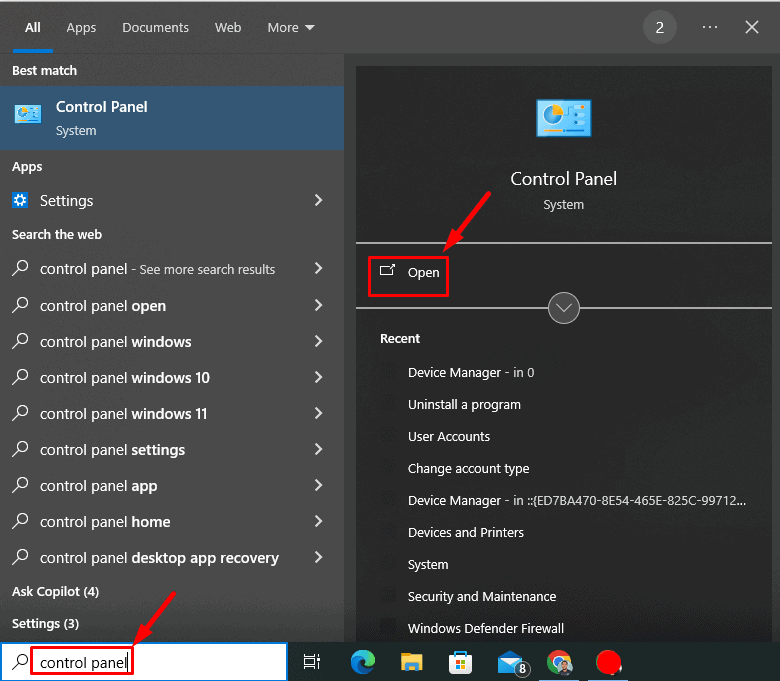
-
Sélectionnez Options d’alimentation.
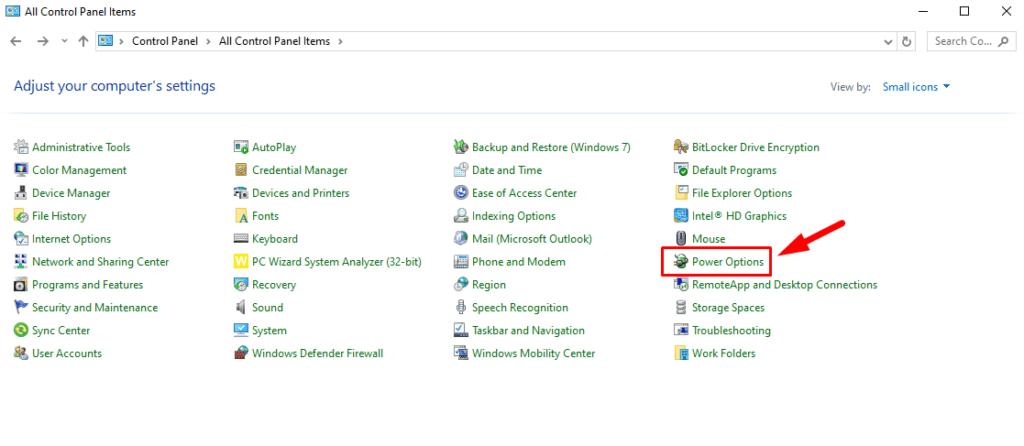
-
Appuyez sur Choisissez l’action des boutons d’alimentation.
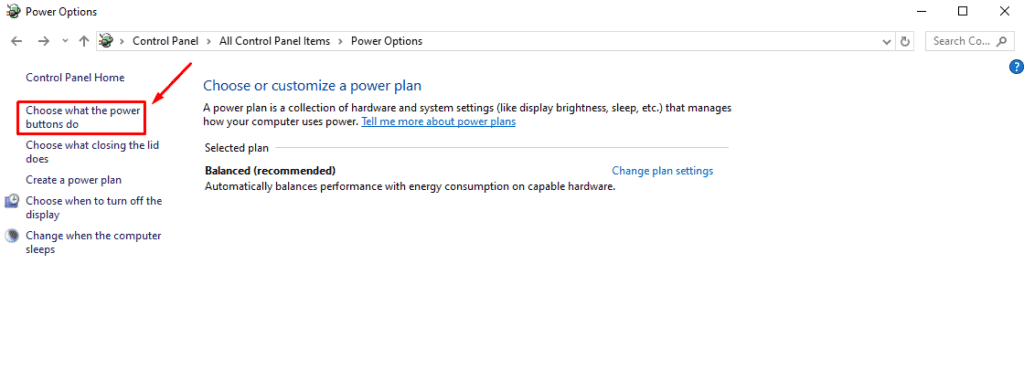
-
Cliquez sur Modifier les paramètres qui ne sont actuellement pas disponibles.
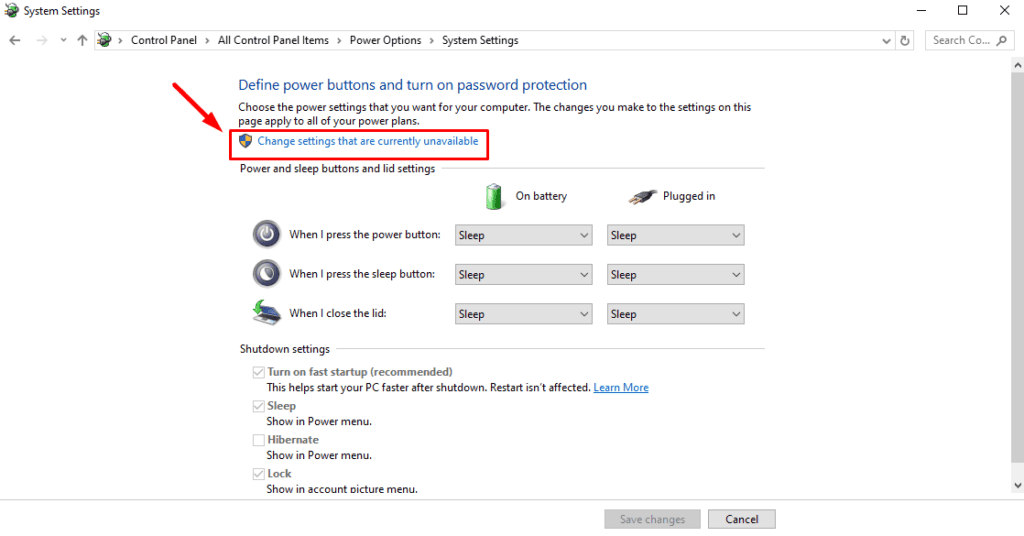
-
Décochez la case Activer le démarrage rapide, puis appuyez sur Enregistrer les modifications.
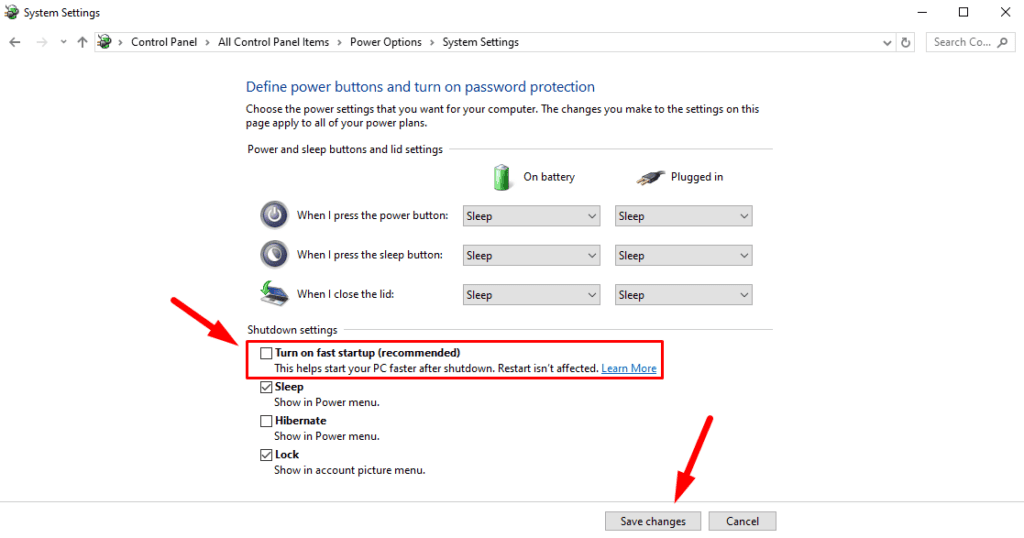
Redémarrez votre ordinateur et confirmez si l’erreur est résolue.
Désinstaller des applications similaires
Plusieurs applications ayant la même fonction peuvent créer des conflits, entraînant des erreurs. Pour les désinstaller, faites ceci :
-
Appuyez sur l’icône Windows + I pour ouvrir les Paramètres, puis appuyez sur Applications.
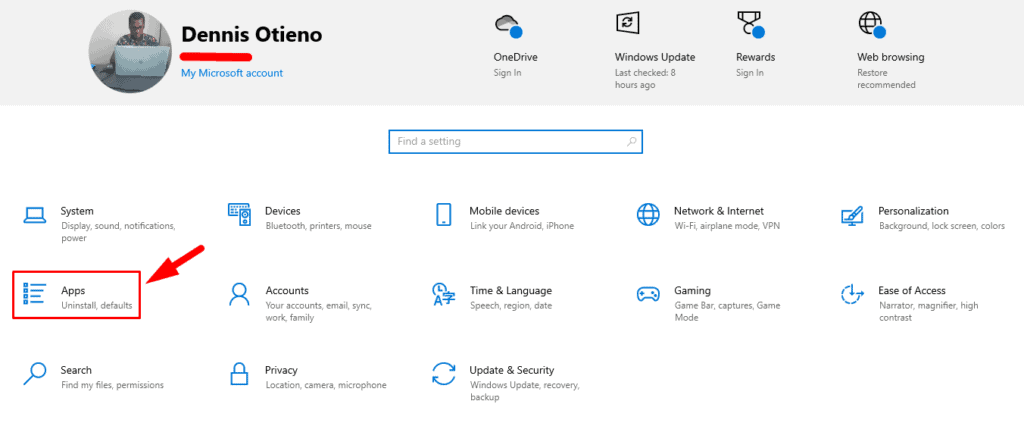
-
Sous Applications et fonctionnalités, localisez les applications similaires. Cliquez sur chacune d’elles et sélectionnez Désinstaller.
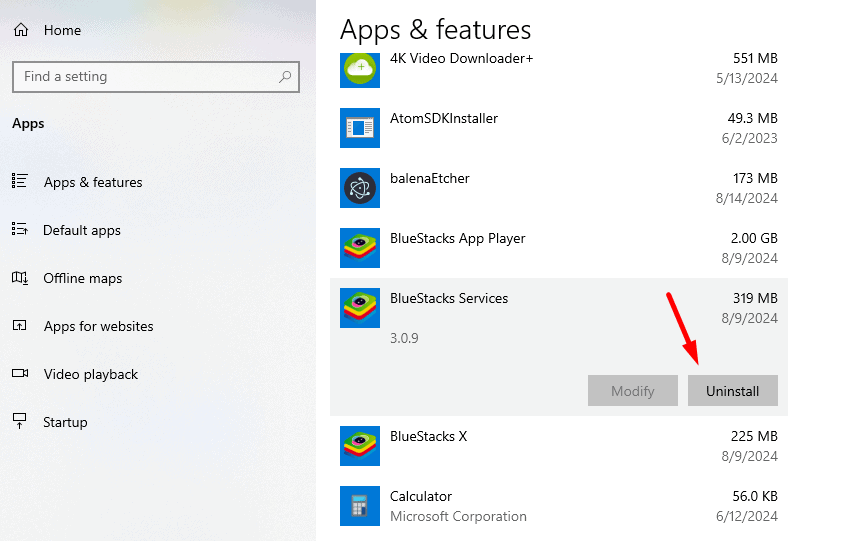
Redémarrez votre ordinateur après les avoir désinstallées, puis confirmez si l’erreur est résolue.
Mettre à jour les pilotes
Des pilotes obsolètes ou incompatibles peuvent entraîner l’erreur CNSS_FILE_SYSTEM_FILTER. Les mettre à jour peut résoudre le problème. Suivez les étapes ci-dessous :
-
Appuyez sur l’icône Windows + X et cliquez sur Gestionnaire de périphériques.
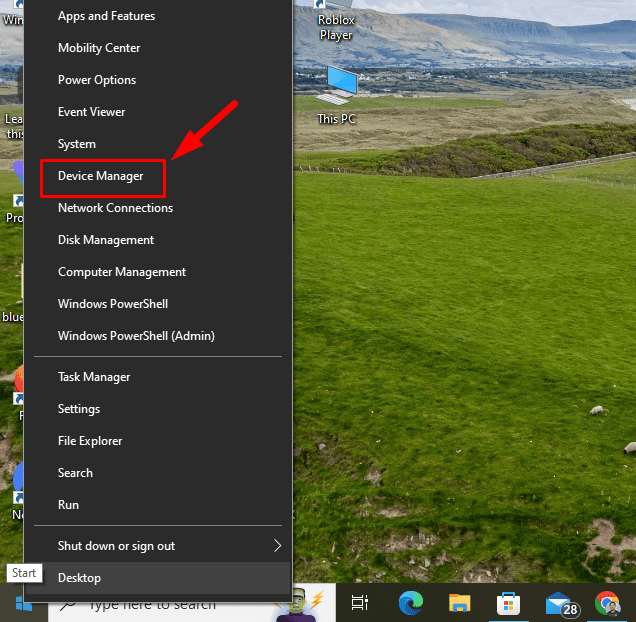
- Cliquez avec le bouton droit sur le pilote avec un point d’exclamation jaune. Appuyez sur Mettre à jour le pilote.
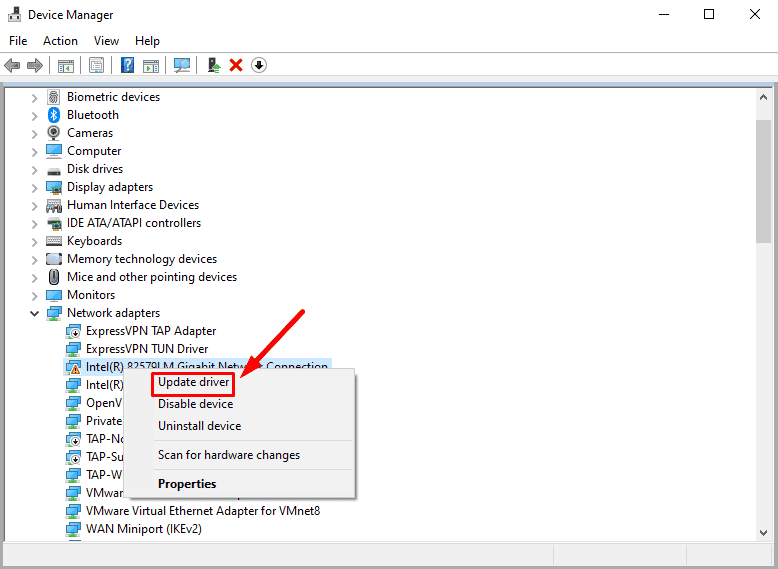
-
Cliquez sur Rechercher automatiquement les pilotes, puis suivez les instructions pour mettre à jour.
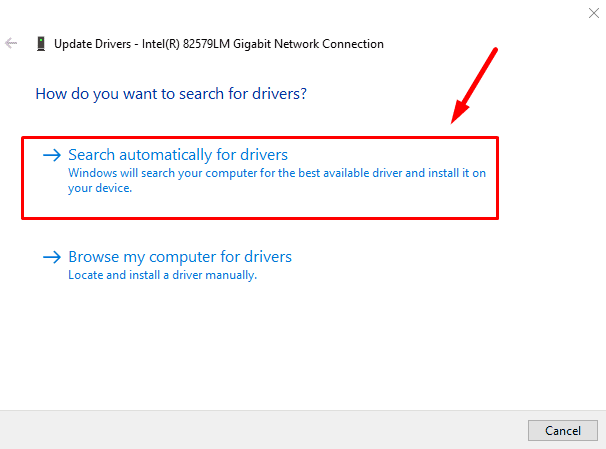
Redémarrez votre PC et confirmez si l’erreur de l’écran bleu est résolue.
Désactiver ou revenir à une version antérieure du pilote
Si une mise à jour récente du pilote a causé l’erreur, désactiver ou revenir à une version antérieure du pilote pourrait résoudre le problème. Voici comment procéder :
-
Ouvrez le Gestionnaire de périphériques. Localisez le pilote problématique, cliquez avec le bouton droit dessus, et sélectionnez Propriétés.
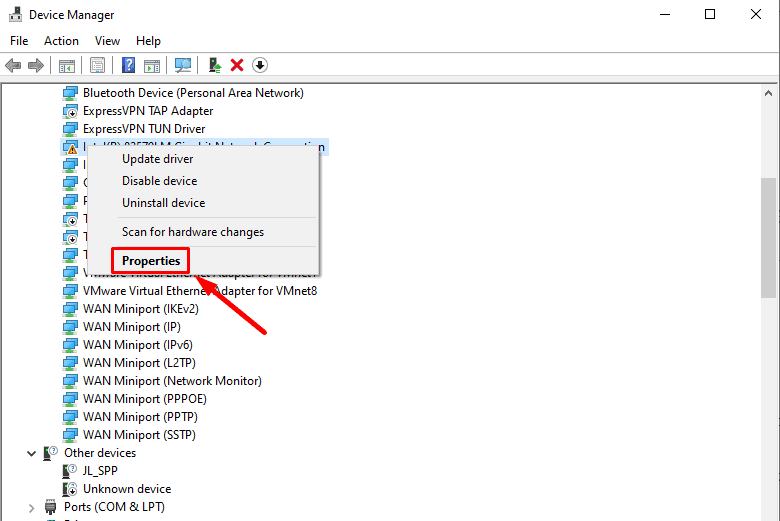
-
Appuyez sur l’onglet Pilote. Si l’option Revenir à la version précédente est disponible, cliquez dessus ou appuyez sur Désactiver le périphérique. Ensuite, appuyez sur OK.
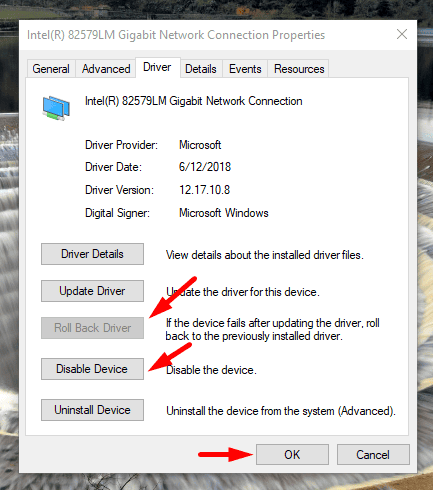
Redémarrez votre ordinateur et confirmez si l’erreur CNSS_FILE_SYSTEM_FILTER est résolue.
Effectuer une restauration du système
Une restauration du système peut ramener votre ordinateur à un état précédent avant l’erreur, résolvant potentiellement le problème. Voici les étapes :
-
Appuyez sur l’icône Windows + I, puis cliquez sur Système.
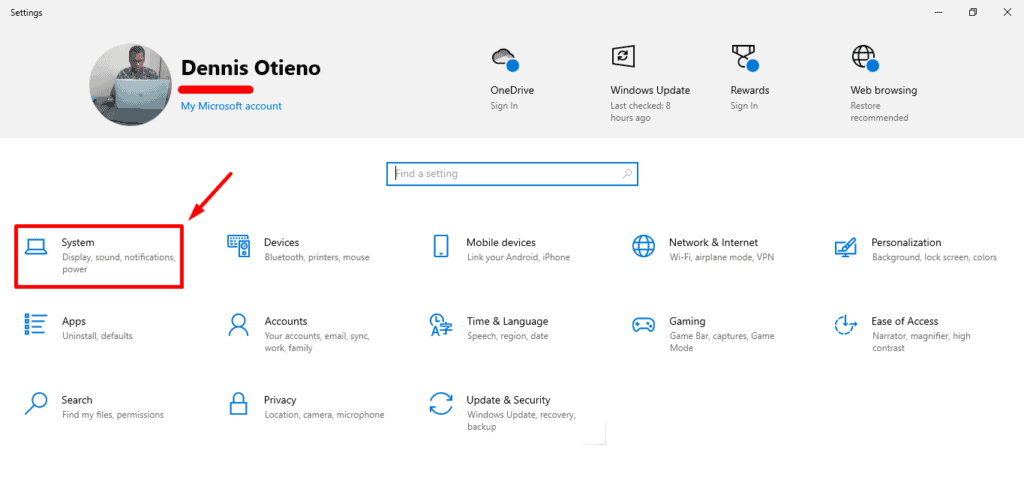
-
Faites défiler et appuyez sur À propos, puis appuyez sur Protection du système.
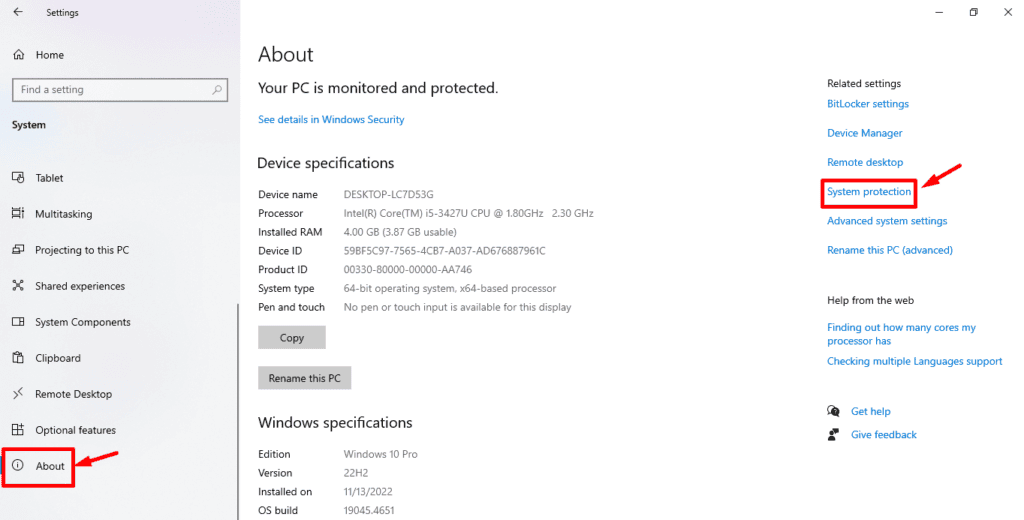
-
Cliquez sur Restauration du système.
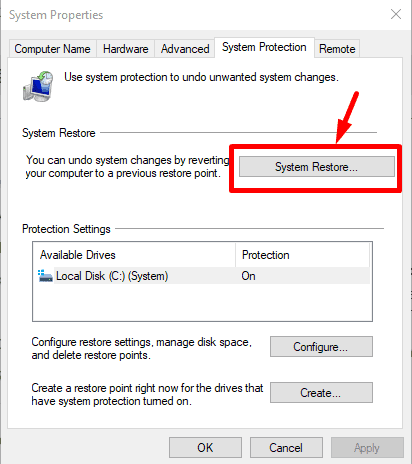
-
Cliquez sur Suivant.
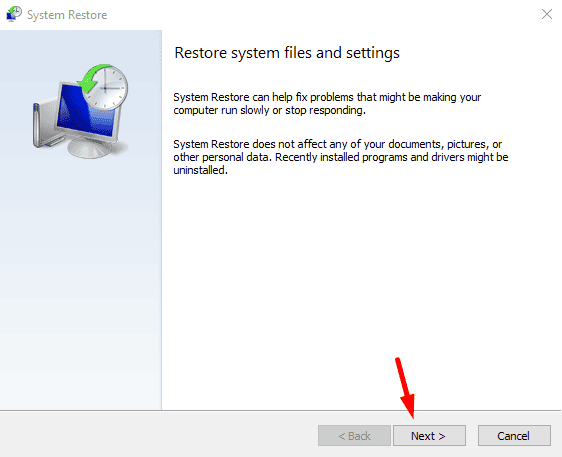
-
Choisissez un point de restauration, puis cliquez sur Suivant.
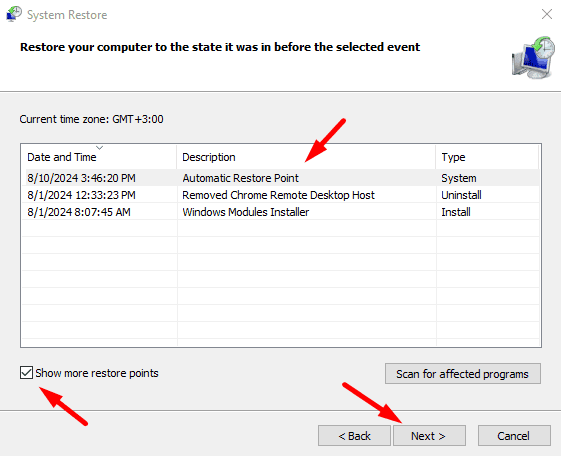
-
Cliquez sur Terminer.
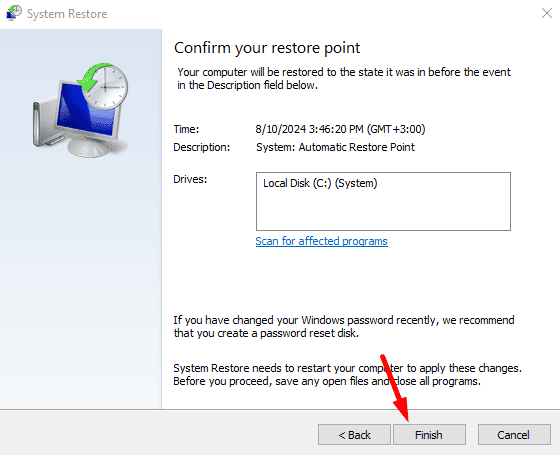
Nettoyer l’espace disque dur
Un espace disque insuffisant peut entraîner diverses erreurs système, y compris CNSS_FILE_SYSTEM_FILTER. Nettoyer votre disque dur peut libérer de l’espace et résoudre le problème. Suivez les étapes ci-dessous :
-
Ouvrez Ce PC depuis votre bureau. Cliquez avec le bouton droit sur le lecteur que vous souhaitez nettoyer et sélectionnez Propriétés.
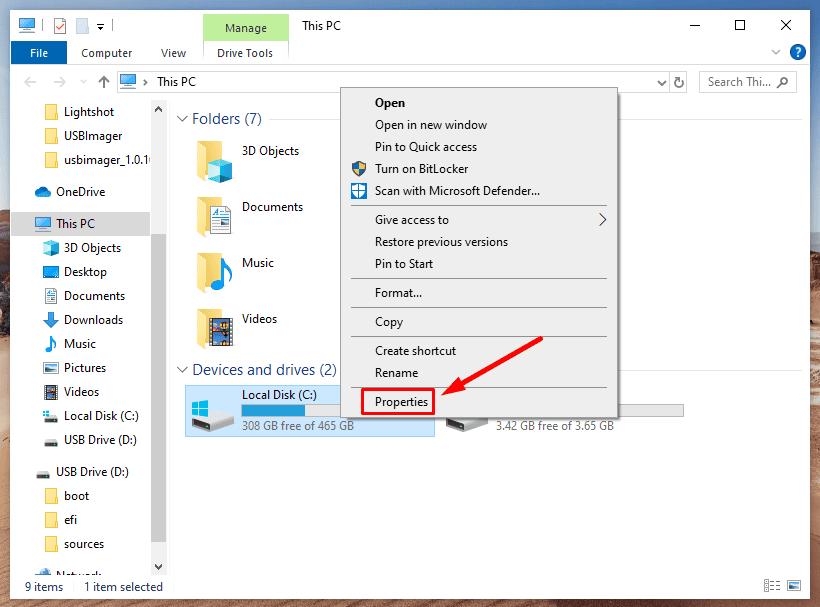
-
Cliquez sur Nettoyage de disque.
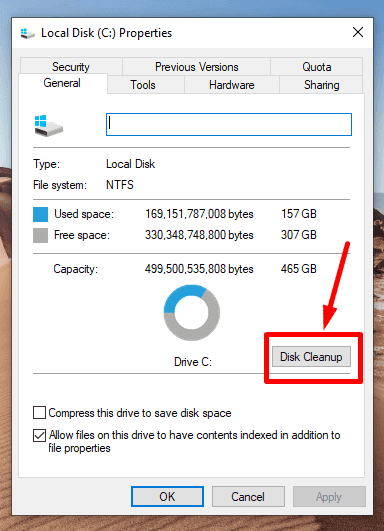
- Cochez les cases à côté des fichiers que vous souhaitez supprimer et cliquez sur OK.
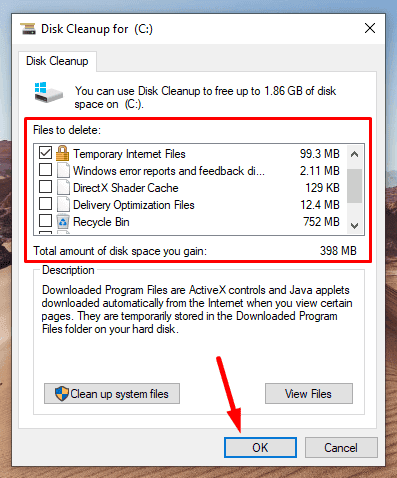
-
Cliquez sur Supprimer les fichiers pour confirmer et libérer de l’espace.
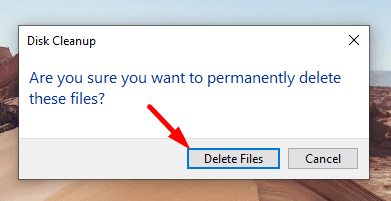
Redémarrez votre PC et confirmez si l’erreur a été résolue.
Exécuter SFC et DISM
L’exécution du Vérificateur de fichiers système (SFC) et de l’outil de déploiement et de gestion d’images (DISM) peut réparer les fichiers système corrompus qui pourraient causer l’erreur. Voici les étapes à suivre :
-
Appuyez sur l’icône Windows + X, puis sélectionnez Windows PowerShell (Admin).
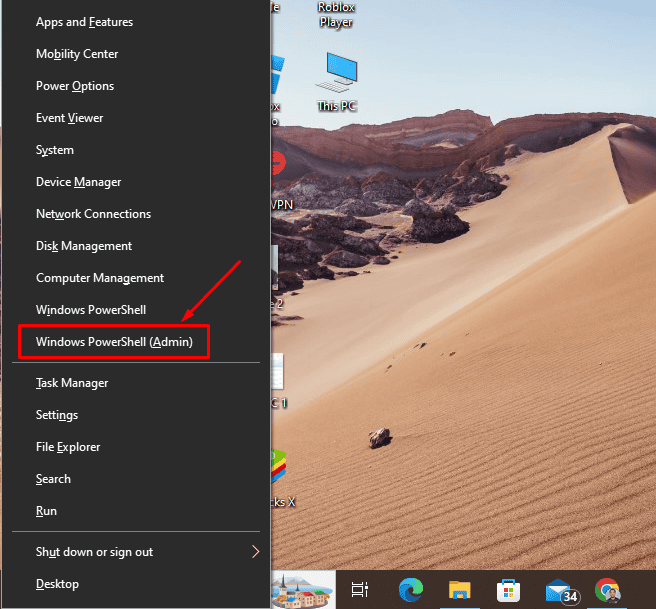
-
Tapez sfc /scannow et appuyez sur Entrée pour exécuter le Vérificateur de fichiers système.
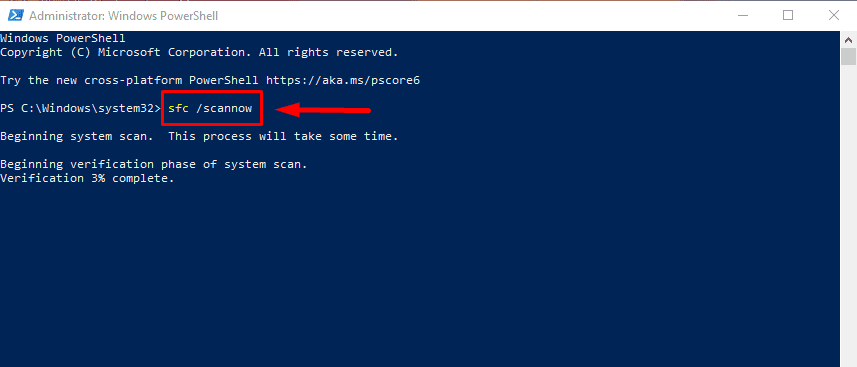
-
Après le scan, tapez DISM /Online /Cleanup-Image /RestoreHealth et appuyez sur Entrée.
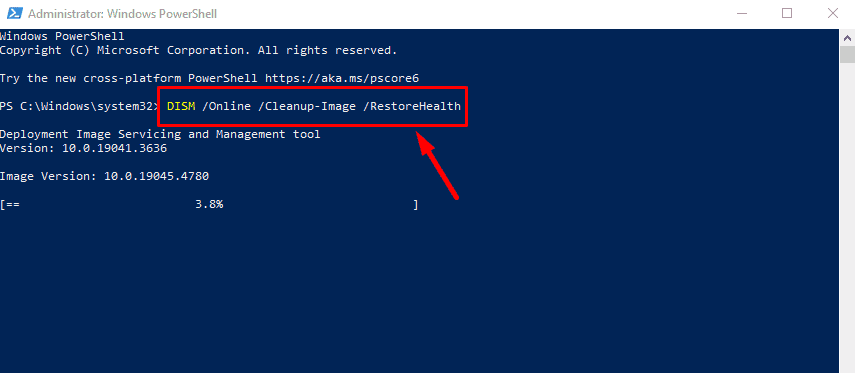
Attendez que le processus soit terminé, puis redémarrez votre ordinateur.
Exécuter l’outil de diagnostic de mémoire Windows
Des problèmes de mémoire peuvent également entraîner l’erreur CNSS_FILE_SYSTEM_FILTER. L’exécution de l’outil de diagnostic de mémoire Windows peut aider à identifier et à résoudre ces problèmes. Voici ce qu’il faut faire :
-
Appuyez sur l’icône Windows + R, tapez mdsched.exe, et appuyez sur Entrée ou appuyez sur OK.
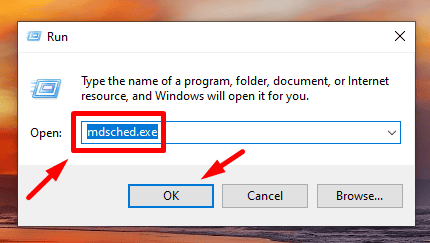
-
Choisissez Redémarrer maintenant et vérifier les problèmes.
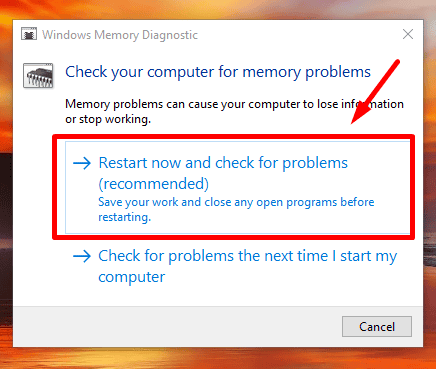
Permettez à l’outil de s’exécuter, de compléter le contrôle de la mémoire, et consultez les résultats pour détecter d’éventuels problèmes de mémoire.
L’erreur CNSS_FILE_SYSTEM_FILTER peut être difficile, mais les étapes ci-dessus vous aideront à dépanner et à résoudre le problème. Tout d’abord, essayez les solutions rapides et simples pour le résoudre, puis passez aux solutions plus détaillées.
De plus, apprenez à traiter les erreurs BSOD courantes comme ERROR DRIVER FAILED PRIOR UNLOAD et ERROR_INVALID_BLOCK.













